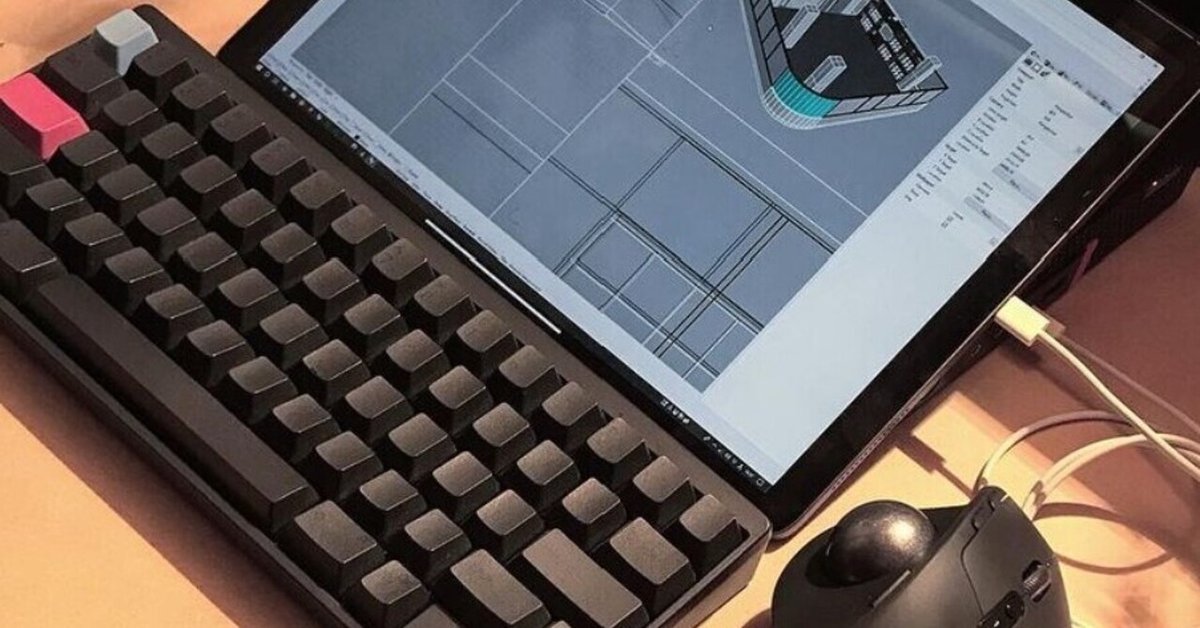
LunaDisplay Windows版で可能になるWindowsとAppleの両刀使い
はじめに
LunaDisplayのWindows版をプレオーダーしていたんだけど、ついさっき、発送の連絡が来た。3年前にパソコンを買うタイミングがあり、かなり長時間リサーチして、いろいろ考えた結果、ミニデスクトップの画面をiPadで代用するというアホっぽい構成を考えて、実践してみたことがある。その当時はiPadをサブディスプレイ化するアプリとしてDuetDisplayを使っていたが、安定性が低くて、使い物にならず、結局その後にノートパソコンを買った。笑
当時から安定性に定評のあるLunaDisplayはMac版しななく、その時はLunaを試せなかったので、今回、3年ぶりにこの構成が機能するかどうかを試すことができる。
ちなみにMacを使っている人なら、LunaDisplayの後にsidecarというアプリ(iPadをサブディスプレイ化できるもの)が発表されていて、Macにデフォルトで入っている。なので、Macを使っていて、最新のOSがインストールされていれば、そもそもLunaを使う必要が無いと思う。ちなみにMac miniでsidecarを使ってiPadをメインディスプレイにしている事例は見たことがある。その安定性は定かじゃないけれど、ぼくが過去に試そうとしていて、今回再挑戦しようとしているのはMac miniをWindowsにしてみたパターンだ。
メインディスプレイとサブディスプレイ
ここで一度、サブディスプレイとメインディスプレイの違いに関して言及しておきたい。MacデフォルトのsidecarもLunaDisplayもあくまでiPadをサブディスプレイとして使うという目的で開発されている。しかし、今回僕がやろうとしているのはそれをメインディスプレイとして使うというもの。
一見、サブで使うのもメインで使うのもそんなに大した違いが無いように思えるけど、けっこう違う。sidecarを使うにしても、LunaDisplayを使うにしてもどういう設定が必要なのか分からないけど、使う際に何かしらの設定や手続き(操作)が必要である(OS内のアプリを介してiPadをディスプレイ化するので)。その設定を行う際に、メインディスプレイの存在が無ければ、設定すらできない(画面が無い状態なので、マウスがどこにあるのかもわからない笑)。なので、少なくとも初めてiPadをディスプレイとして使う時にメインのディスプレイが必要になるはずである。それ以降はパソコン起動時に自動でアプリを立ち上げられるように設定できたりするので、直で繋いだメインのディスプレイを必要とせずにiPadをメインディスプレイとして使える可能性がある。また、システム的にもアプリを介さずにディスプレイを繋げたほうが安定性は高いはずである。
こういった点から言えば、そもそもサブディスプレイ用に開発された機能をメインディスプレイとして使うという時点で狂っているのだけど、やっぱり当時いろいろ考えた結果、「iPadをメインディスプレイとして使うことができたら最高だよな」という結論に至っているので、やっぱり試してみたい。いや、試さずにはいられない。
それでは3年前に至った、アホっぽくて狂った結論を今から真面目に説明したいと思う。
その前に、ぼくのアホっぽくて狂った構成を紹介しよう。いや、紹介させてくれ。
Think Station P330 tiny
iPad Pro 2018
HHKB Professional BT US (現在はHHKB Professional HYBRID Type-S)
Logicool MX ERGO
当時、試した構成がinstagramに記録されている。
確か当時はWindowsでしか使えなかったRhinocerosという3DCGのアプリがiPadで立ち上がっているのがおわかり頂けるだろう(もしかしたらMacでもベータ版が使えたかもしれないけど、少なくともiPadでRhinocerosは使えない)。
それでは気を取り直してアホっぽくて狂った構成のメリットを真面目に解説していく。
そもそもなぜWindowsなのか
僕が最初に所有したパソコンはWindowsだったが、その後、周りの影響やMacへの憧れもあり、Macに移行し、カフェでドヤ顔でMacを広げるという学生生活を送っていた。しかし、建築で使うソフトはCadや3DCGのソフトがメインで、頻繁にOSが更新されるMacを使っていると、その度に問題が起こった。最新のOSにした途端にアプリケーションが動かなくなったりするのである。その結果、OSを最新の状態にするタイミングがある度に頭を抱えた。
OSを最新にしなければ使えない機能があるし、多くのアプリケーションが最新のOSに合わせて更新されていくが、メインで使っているCadなどのアプリケーションのせいで最新のOSにアップデートできない。OS更新頻度の高さから、MacにおけるCADなどのソフトの寿命は非常に短くなる。OSのサポートも数年経過すれば終わってしまい、パソコン自体が使い物にならなくなってしまう。Cadなどを使うためにパソコンを買っているにもかかわらず、そのCadなどのせいでアップデートができず、パソコン自体が使い物にならなくなってしまうという本末転倒な状態である。また、いくらMacがデザインに特化しているとはいえ、Cadや3DCGを使う場合はWindowsにどうしても分がある。さらに加えて、最近のWindowsのユーザーインターフェイスはMacに近いものになってきており、MacからWindowsに移行した時もそこまで不便には感じなかった。
パソコン自体のデザインも重要な要素の1つである。確かにMacは圧倒的にオシャだけど、探せばWindowsでも良いデザインのパソコンはある。僕は個人的にLenovoのデザインが気に入ったので、それも購入理由の1つである。このように、いろいろな理由から、僕はWindowsを使うようになったのである。
なぜデスクトップか
これは購入するパソコンにもよるのだけど、基本的にはデスクトップの方がノートパソコンよりハイスペックである(もちろん物による)。また、スペックに対してのコストパフォーマンスが高い。同じ金額を出したとするならば、デスクトップを買う方が高いスペックのパソコンを購入できる可能性が高い。パソコンに負荷がかかるようなアプリを頻繁に使うので、スペックは高ければ高いほど良い。
パソコンの演算能力で作業のスピードや、成果物を出すのに必要な時間を圧縮できるので、思考する方により多くの時間を費やすことが可能となる。特に3DCGのレンダリング作業はスペック至上主義の世界だ。
小型化されたデスクトップの可能性
MacにはMac miniのような小型のデスクトップがあるが、Windowsも同様に小型のデスクトップが存在する。多少スペックは落ちるが、電源とディスプレイさえ確保できれば、持ち運ぶことが可能になるサイズである。ちなみに購入を検討した当時はマウスやキーボード、iPadケースなどの各デバイスの重さまで細かく計算して、デスクトップ+iPadの構成が持ち運びに耐えうる重さかという点まで検討した。
そもそもなぜ持ち運ぶ必要があるのか
同じスペックのパソコンを買うとき、ノートパソコンのほうが断然コストが高くなる。それはやはり持ち運べるという点に大きなメリットがあるからに他ならない。もちろん、通常作業している時は家やオフィスで作業するが、スペックの高いパソコンを持ち運べるという可能性を持っているだけで、生活の可能性が大きく広がる。僕は大学卒業(2013年)から現在まで特定の事務所に所属したことがない。小さい規模の個人の仕事やプロジェクトを持ちながら、同時に複数の会社で働くという働き方をずっと行ってきた。当時、こういう働き方は現在ほど多くはなかったのだけれど、それでもそういう働き方を選択したのにはいろいろ考えがある。(ここで書くと長くなるので、これは別の記事で書いてみます。)
そういう働き方をしていたのもあって、スペックの高いパソコンを持ち運ぶという可能性を持っていることは個人的にはとても重要な要素だった。
iPadを画面にする可能性
iPadを画面にするという発想にも理由がある。当時iPad Proが新しくなり、apple pencilのデザインや充電システムの改善、画面からボタンが廃止されるなど、買いたいと思えるプロダクトになった。
また、建築の仕事をしているとスケッチをする機会は非常に多い。公に見せるためのプレゼンテーションとしてのスケッチもあるが、その一方で現場でのコミュニケーションの手段の1つとして、現場で形状を描き記録する手段として、スケッチは頻繁に使われる。そういう仕事の特性があり、前々から購入したいと思っていたが、デザインが良くなり、使い勝手なども改善されたことをきっかけに購入した。購入する際、画面の大きさを非常に迷った。このとき、iPadをパソコンのメインディスプレイとして使うという可能性に至り、大きい方のiPadを購入した。当時、iPadをパソコンのサブディスプレイとして使うという事例はあったが、メインディスプレイとして使っている事例はほとんど無かった。iPadをデスクトップのメインディスプレイとして使うために通常より高いコストを払うという選択は、ある種の賭けだった(結果として当時は賭けには負けたのだけど)。それでも、少しの可能性と好奇心の強さの結果、大きい方のiPadProを買ってしまった。
iPadはそれ単体で成立する自立したプロダクトである。それをスクリーンとして使うことができたなら、荷物が減るのではないかと考えた。例えば、ノートパソコンとiPadを持ち運ぶのではなく、画面はiPadにまかせてしまうことで、パソコン本体とiPad、その他の周辺機器を持ち運ぶ方がある種、合理的に思えた。パソコンを使っている時はiPadは使えないし、iPadを使っている時もパソコンは使えない。同時に2つを使うタイミングがあるとすれば、iPadで資料を閲覧しながらパソコンで作業するという瞬間くらいだろう。そういった作業を行う時もあるが頻度はそこまで高くない。
また、そうなった場合、キーボードやマウスを追加で持ち運ばなければならなくなるが、この点に関しては作業環境の心地よさを担保するための別のロジックが入る。今回はそこに関しては言及しないが、2016年あたりから使っているキーボード(HHKB)のコンセプト文を見てもらえれば、なんとなくその理由がわかると思う。
様々なメリット
この構成が問題なく運用できたときに得られるメリットは大きい。まずスクリーン、パソコン本体、キーボード、その他のインターフェイス(マウスなど)がそれぞれ独立しているという点が1つメリットになる(この点に関しては通常のデスクトップも同じだけど、先程も言及した通り、持ち運べるという点が大きく違う)。ノートパソコンの場合、画面、キーボード、本体などの中で1つでもその機能が壊れると、ノートパソコンを丸々修理に出さないといけない。しかし、このそれぞれが独立している構成の場合は部分を修理、あるいは交換するだけで済む。故障のリスクが分散されているのである。結果、修理期間を短縮でき、修理のコストが抑えられる。部分的な買い換えを行えるという選択肢をこちらが持っているのも大きい。ノートパソコン1台は大きな買い物であるが、部分の買い換えなら、1回の買い換えコストは低く、選択もしやすい。ちなみにこれはノートパソコンやデスクトップ単体にフォーカスを当てたときも同じ考えが使える。パソコンのある部分が壊れた時に、自分の選択肢の中に部分を修理又は交換して解決するという選択を持っていれば、そっちの方が時間的にも、コスト的にもメリット高い(もちろんサブ機を持っておくのがベストだけど)。ある時期からMacのメモリやハードディスクが自分で交換できなくなったけど、これはメリットよりもデメリットのほうが圧倒的に大きいと思う(もちろんメリットもある。はず。)。
もう1点はデスクトップ本体とiPadの関係性。iPadをパソコンのディスプレイとして使っている時、iPadはパソコンの機能の一部となり、パソコンに従属している形となる。一方でiPad上ではパソコンの画面を表示するという機能はiPad内にあるアプリケーションの1つでしか無い。そういう点で、パソコンの画面を表示するという機能はiPadの機能の一部として動いていて、iPadに従属しているのである。アプリを切り替えれば、iPad内にある他のアプリケーションにアクセスできる。パソコンの特性、iPadの特性(これはWindowsの特性、Appleの特性とも言い換えられるかもしれない)はそれぞれあり、相互に従属関係にあるこの構成には両方の特性を同時に作業の選択肢に入れられるという点で作業の幅を大きく広げてくれる。パソコンで操作している3Dの画面をiPadでスクリーンショットを取り、そこにapple pencilでスケッチを入れて現場に送るというようなことが可能になる。さらにこれら相互の機能をシームレスに繋げてくれるのが紛れもないマウス(Logicool MX ERGO)とキーボード(HHKB Professional HYBRID Type-S)である。両方ともボタン1つで接続するデバイスを切り替える事ができるので、両方の特性を同じインターフェイスで切り替え、操作が可能なのである。
LunaDisplay Windows版への期待
これまで書いたメリットや可能性が成立するにはiPadを画面として使うという機能の安定性が必要不可欠である。残念ながら3年前に使っていたDuetDisplayにはその安定性は無く(使っている途中で画面が落ちてパソコンを再起動しないといけなかったりした)、このアホっぽくて狂った構成は失敗に終わってしまった。まだLunaDisplayは手元には届いていなくて、どれほどの安定性があるのか試せていないのだけれども、少なくとも前回試した時よりは安定性は高い予感がある。実際に到着したら、3年ぶりの雪辱を晴らすべく、試してみたいと思います◯
おわり
この記事が気に入ったらサポートをしてみませんか?
